反编译详细教程
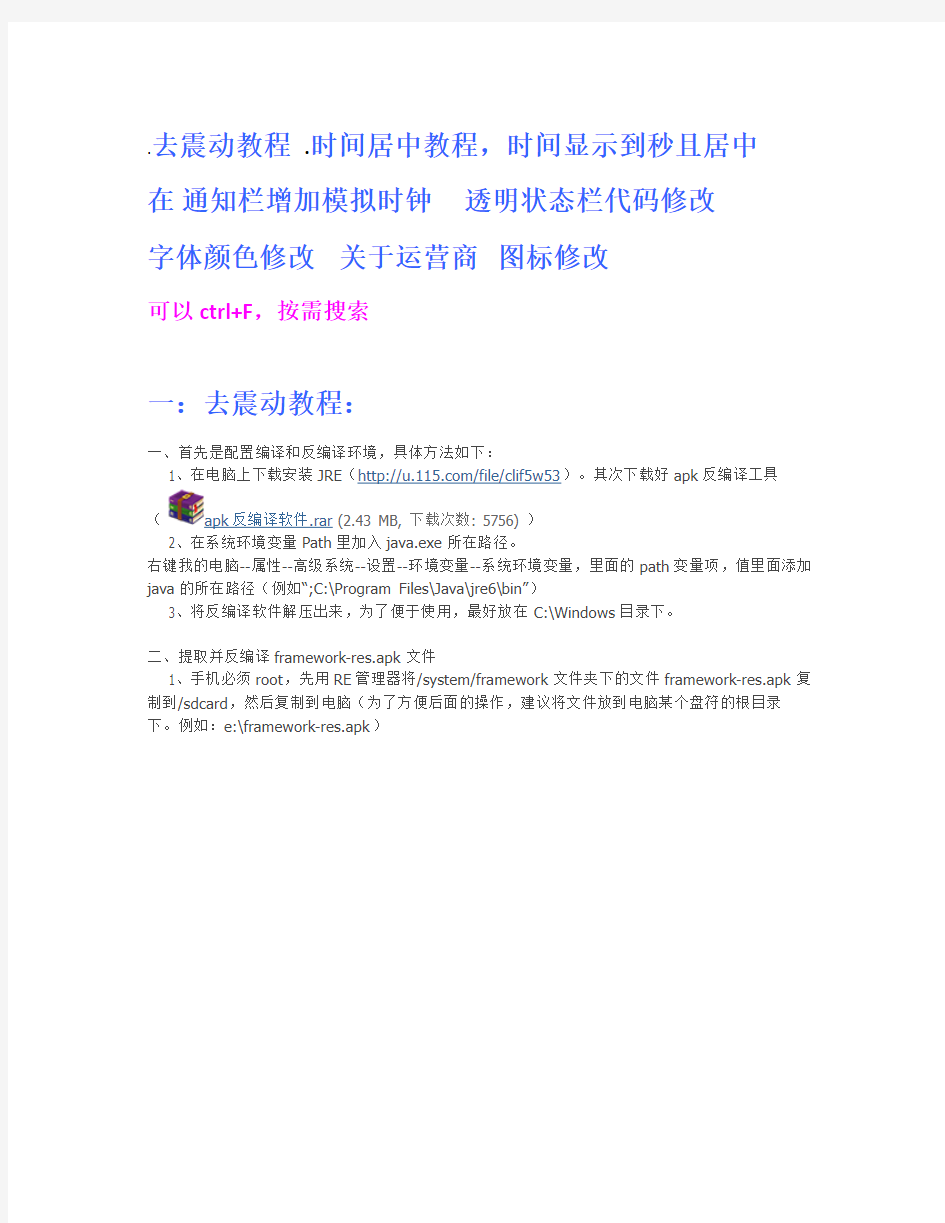

.去震动教程.时间居中教程,时间显示到秒且居中
在通知栏增加模拟时钟透明状态栏代码修改
字体颜色修改关于运营商图标修改
可以ctrl+F,按需搜索
一:去震动教程:
一、首先是配置编译和反编译环境,具体方法如下:
1、在电脑上下载安装JRE(https://www.360docs.net/doc/0517079581.html,/file/clif5w53)。其次下载好apk反编译工具
(apk反编译软件.rar(2.43 MB, 下载次数: 5756) )
2、在系统环境变量Path里加入java.exe所在路径。
右键我的电脑--属性--高级系统--设置--环境变量--系统环境变量,里面的path变量项,值里面添加java的所在路径(例如“;C:\Program Files\Java\jre6\bin”)
3、将反编译软件解压出来,为了便于使用,最好放在C:\Windows目录下。
二、提取并反编译framework-res.apk文件
1、手机必须root,先用RE管理器将/system/framework文件夹下的文件framework-res.apk复制到/sdcard,然后复制到电脑(为了方便后面的操作,建议将文件放到电脑某个盘符的根目录下。例如:e:\framework-res.apk)
2、反编译framework-res.apk文件。具体方法运行cmd.exe(如图)
然后在出来的命令提示行中输入以下命令:apktool+空格d+空格+framework-res.apk路径+空格+反编译后文件存放路径,比如文件放入d盘根目录则命令为:apktool d d:\framework-res.apk d:\framework-res(如图)(此时反编译出来的文件放在d盘framework-res文件夹下)
三、修改去震动相关的xml文件
一般framework-res\res\values\arrays.xml就是我们要修改的对象。用xml编辑器(xml 编辑器.rar(345.03 KB, 下载次数: 3223) )打开这个文件。修改如图:
为不震动。去四大金刚震动就把2,3组中的两个25改成0(如图)。改完后记得保存。
四、打包修改好的framework-res
具体方法输入命令apktool空格b空的+打包文件夹路径。如apktool b d:\framework-res 并执
行(如图)
此时会在framework-res文件夹下生成一个build和dist文件夹(如图)其中dist文件夹下的framework-res.apk就是新打包生成的。
五、替换有关文件
1、分别用winrar打开提取的未作任何修改的framework-res.apk(原包有个META-INF文件夹,新打包生成的没有)和新打包生成的framework-res.apk(不是解压,只是打开,如图,左右窗口分别为原始文件和打包文件)
2、先将打包生成文件里面的resources.arsc文件拖入到左边的原始文件中。不要关闭窗口。将弹出压缩窗口压缩方式改为存储(如图),确定覆盖原文件。
六、一个去震动的framework-res.apk就修改好了。最后是替换手机系统system下framework文件夹下的同名文件。但是需要注意的是一定要在system根目录下改好权限(建议用RE管理器修改为RW-R-R的权限,权限错误会导致手机无限重启)后再替换。
七、重启手机!完成。
反编译教程大家参考烬散的教程;
https://www.360docs.net/doc/0517079581.html,/forum.php?mod=redirect&goto=findpost&ptid=159013&pid=4068719
开始准备工作!
1.反编译SystemUI.apk
好了,开始修改:
二:.时间居中教程
1.找到res\layout\status_bar.xml
2.打开status_bar.xml(内容不一定会完全一样,但方法一样,安卓通用)
3.找到以下代码:(可以搜索,快一些)
android:textAppearance="@android:style/TextAppearance.StatusBar.Icon" android:gravity="left|center" android:paddingRight="4.0dip" android:layout_width="wrap_content" android:layout_height="fill_parent" android:singleLine="true" /> 复制代码 4.把以上的代码全部删除,注意不要删错了! 5.再次找到这一句:(也就是第三行) xmlns:android="https://www.360docs.net/doc/0517079581.html,/apk/res/android"> 复制代码 6.在这句的下面添加如下代码! 本帖隐藏的内容 android:textAppearance="@android:style/TextAppearance.StatusBar.Icon" android:layout_width="wrap_content" android:layout_height="fill_parent" android:singleLine="true" /> 复制代码 7.最后,重编译,替换status_bar.xml后再替换到手机,重启!ok,这样个就可以时间居中了! 8.再最后!如果时间没有垂直居中的话请调整这句: android:paddingTop="4.0dip" 离顶部的距离 三:时间显示到秒且居中 1.找到res\layout\status_bar.xml 2.打开status_bar.xml(内容不一定会完全一样,但方法一样,安卓通用) 3.找到以下代码:(可以搜索,快一些) android:textAppearance="@android:style/TextAppearance.StatusBar.Icon" android:gravity="left|center" android:paddingRight="4.0dip" android:layout_width="wrap_content" android:layout_height="fill_parent" android:singleLine="true" /> 复制代码 4.把以上的代码全部删除,注意不要删错了! 5.再次找到这一句:(也就是第三行) xmlns:android="https://www.360docs.net/doc/0517079581.html,/apk/res/android"> 复制代码 6.在这句的下面添加如下代码! 本帖隐藏的内容 android:paddingTop="4.0dip" android:layout_width="wrap_content" android:layout_height="fill_parent" /> 复制代码 7.最后,重编译,替换status_bar.xml后再替换到手机,重启!ok! 8.再最后!如果时间没有垂直居中的话请调整这句: android:paddingTop="4.0dip" 离顶部的距离 四:在通知栏增加模拟时钟 1.找到res\layout\status_bar_expanded.xml 2.打开status_bar_expanded.xml(内容不一定会完全一样,但方法一样,安卓通用) 3.找到最下面的一句:(可以搜索,快一些) 复制代码 4.在这句的上面添加以下代码! 本帖隐藏的内容 复制代码 5.最后,重编译,替换status_bar_expanded.xml后再替换到手机,重启!ok! 6.再最后!嘻嘻,是不有点啰嗦... 调整大小: android:layout_width="125.0dip" 宽度 android:layout_height="125.0dip" 高度 五:透明状态栏代码修改: 状态栏的透明 反编译SystemUI.apk 找到res\layout\status_bar.xml 找到 修改为 android:background="@drawable/statusbar_background" 找到 android:textAppearance="@android:style/TextAppearance.StatusBar.Icon" android:gravity="left|center" android:id="@id/date" android:background="#FF000000" 修改为 android:textAppearance="@android:style/TextAppearance.StatusBar.Icon" android:gravity="left|center" android:id="@id/date" android:background="@drawable/statusbar_background" 当然,也可以把FF000000改为99000000,这就是半透明纯色效果,99代表透明度,可以随意改 2需要修改classex.dex文件, 路径 smali\com\android\systemui\statusbar\StatusBarService.smali文件 找到 new-instance v0, Landroid/view/WindowManager$LayoutParams; const/4 v1, -0x1 const/16 v3, 0x7d0 const/16 v4, 0x48 const/4 v5, 0x2 修改为 new-instance v0, Landroid/view/WindowManager$LayoutParams; const/4 v1, -0x1 const/16 v3, 0x7d0 const/16 v4, 0x48 const/4 v5, -0x3 3修改一张图片,statusbar_background.9.png,处理成半透明 六:字体颜色修改: 搜索clock你会找到 这里是时间的 在这句话中添加 android:textColor="#ff66cd00" #ff66cd00为颜色代码自己度娘去 替换好的代码如下 android:paddingLeft="2.0dip"android:paddingRight="2.0dip"android:layout_width="wrap_cont ent"android:layout_height="fill_parent" android:singleLine="true"/> 同理在最下面那几行 搜索TextView 和DateView 在这几行每一行都添加android:textColor="#ff66cd00" 就可以实现通知栏字体和日期的颜色变化 注添加android:textColor="#ff66cd00"所在的位置应该不限具体自测了 如果只是更改颜色到此为止了如果要添加或者去除中国移动/联通继续往下看了 七:关于运营商 还是同一文件status_bar.xml 找到一般在第4行 android:layout_width="fill_parent"android:layout_height="fill_parent" 在这行的下一行添加 android:paddingLeft="6.0dip"android:layout_width="wrap_content"android:layout_height="fill _parent"android:singleLine="true" /> 八:图标修改 ①、systemUI美化(这里以2.3的系统为例进行修改,2.2的系统是 没有systemUI这个文件的) 1、首先提取系统自带的systemUI.apk文件到sd卡上:提取方法安装 并打开RE管理器第一次打开会提示授权授权点允许,找到system/ app文件夹在re上方点击挂载读写模式找到systemUI.apk 长按选择 复制选择完成后 re管理器的下方会出现粘贴跟取消两个选项按 四大金刚的返回键返回到刚刚进入re的那个根目录也就是进入sys tem文件夹之前的那一页找到sdcard 点击进入点粘贴 ok 提取完成。 2、连接数据线移动到电脑上进行图片的替换:替换方法,手机连接 电脑后将刚刚提取的systemUI.apk 从内存卡内移动到电脑到上,重命 名为zip压缩文件,也就是重命名后名字为systemUI.zip。双击(不要 进行解压哦)打开这个zip文件找到\res\drawable-hdpi这个文件夹注意 所有的操作包括替换都不要解压,直接拖拽要替换的文件到上面zip 文件的res/drawable-hdpi文件夹内覆盖原文件即可。(替换时一定要 注意文件大小,不可以跟源文件尺寸相差太大) 下面列出大家经常替换的文件图片名: statusbar_background.9.png 状态栏颜色图片大家常说透明状态栏就是 改的这个图片 status_bar_close_on.9.png 状态栏下拉结束图片也就是状态栏下拉后最 下面的那个图片 akt_lonyii_icon_、、、、.png 下拉开关图标 stat_notify_alarm.png 状态栏闹钟图标 stat_sys_no_sim.png 状态栏无sim卡图标 stat_sys_ringer_vibrate.png 状态栏震动图标 stat_sys_ringer_silent.png 状态栏静音图标 stat_sys_gps_acquiring.png 状态栏gps图标 stat_sys_data…….png 上网图标这个图标最多 H网 G网等等 stat_sys_wifi_signal_x_fully.png wifi 信号图标 x为数字1-4 zz_moto_stat_sys_signal_5bar_x_fully.png状态栏信号图标x从1到5 zz_moto_stat_sys_signal_5bar_flightmode.png 飞行模式图片 图标的替换请参照视频进行操作视频中仅以换状态栏颜色为例子其它图标更换是一样的 3、将修改好的systemUI替换回手机:替换好图标后 关闭这个zip文件将文件命名重新改回systemUI.apk 后 移动到sdcard 然后断开数据线等手机内存卡挂载完毕后 打开re 进入sdcard找到刚才编辑好并移动进来的systemUI.apk 文件长按选择移动选择完成后屏幕底部会出现粘贴和取 消的选项选择四大金刚返回键返回到re的根目录找到 system文件夹点击进入点粘贴粘贴完成后找到这个刚刚 移动进来的systemUI.apk文件长按弹出菜单后选择权限 权限改为rw-r-r(横着看第一行第一个第二个打钩 第二行第三行第一个打钩)修改好权限后长按此文件选择 移动找到app文件夹点击进入选择粘贴覆盖原文件 并删除系统自带的systemUI.odex文件(删除前做好备份 以备不时之需) ok到这里文件修改完成,重启即可生效。 有关权限修改的说明:在这里说明一下为什么在system下就 修改权限而不是文件移动到system/app文件夹下再进行修改。 因为部分程序在移动至目标系统文件夹后因没有权限会 导致卡m,希望大家养成良好的习惯在system下修改好 权限再移动至目标文件夹 ②、framework-res.apk美化 1、提取自己手机里的famework-res.apk:提取方法安装并打开 RE管理器第一次打开会提示授权授权点允许,找到system/ framework文件夹在re上方点击挂载读写模式找到famework -res.apk 长按选择复制选择完成后 re管理器的下方会出现 粘贴跟取消两个选项按四大金刚的返回键返回到刚刚进入re 的那个根目录也就是进入system文件夹之前的那一页找到s dcard 点击进入点粘贴 ok 提取完成。 2、连接数据线移动到电脑上进行图片的替换:替换方法, 手机连接电脑后将刚刚提取的famework-res.apk 从内存卡内 移动到电脑到上,重命名为zip压缩文件,也就是重命名后名 字为famework-res.zip。双击(不要进行解压哦)打开这个zip 文件找到\res\drawable-hdpi这个文件夹注意所有的操作包括 替换都不要解压,直接拖拽要替换的文件到上面zip文件的 res/drawable-hdpi文件夹内覆盖原文件即可。(替换时一定 要注意文件大小,不可以跟源文件尺寸相差太大) 下面列出大家经常替换的文件图片名: stat_sys_battery_x.png 状态栏电池图标 x为1-100 stat_sys_battery_charge_animX.png 状态栏电池充电图标 x为1-100 status_bar_background.png 状态栏下拉背景图片(文件名 与systemUI里面的状态栏类似,请不要弄混) zz_moto_gradient_bg.png 锁屏时背景图片(国行2.2.2升 级到2.3.4后锁屏透明度变暗看不清壁纸,就是因为这张图片的透明度问题) zz_moto_jog_tab_bar_down_.......png 这部分图片为滑动解锁图片 default_wallpaper.jpg 默认壁纸 图标的替换请参照视频进行操作视频中仅以换电池图 标为例子其它图标更换是一样的 3、将修改好的famework-res.apk替换回手机: 替换好图标后关闭这个zip文件,将文件命名重新 改回famework-res.apk后移动到sdcard,然后 断开数据线等手机内存卡挂载完毕后打开re , 进入sdcard找到刚才编辑好并移动进来的fame work-res.apk文件。长按选择移动,选择完成 后屏幕底部会出现粘贴和取消的选项。选择四大金 刚返回键返回到re的根目录,找到system文件夹 点击进入点粘贴粘贴完成后找到这个刚刚移动进来 的famework-res.apk文件,长按弹出菜单 后选择权限,权限改为rw-r-r(横着看第一行第一 个第二个打钩第二行第三行第一个打钩)修改好权限 后长按此文件选择移动找到framework文件夹 点击进入选择粘贴覆盖原 文件ok到这里文件修改完成,重启即可生效。 注:状态栏电池步进与framework-res\res\drawable-hdpi下 的stat_sys_battery.xml和stat_sys_battery_charge.xml有关 这里不多做解释 ③、blurphone.apk/setting.apk美化 1、这连个文件里面涉及的内容没有上面两个apk文件多。 提取跟移动回手机同上不做过多解释,文件路径是system /app文件夹下。 2、首先简单介绍一下blurphone.apk这个文件在这个文 件里主要能改的是来电时的滑动图片及来去电的头像。 首先修改教大家修改安卓原版滑动接听电话。文件路径是BlurPhone.zip\res\drawable-port-hdpi里面的四个图片 文件名为:zz_moto_answer_tab_bar_left_begin.9.png zz_moto_answer_tab_bar_left_end.9.png zz_moto_ignore_tab_bar_right_begin.9.png zz_moto_ignore_tab_bar_right_end.9.png 对应图片素材:来电滑动解锁.zip (60.54 KB) 来去电头像文件路径BlurPhone.zip\res\drawable-hdpi 对应图片名:ic_pane_unknown_caller.png ic_pane_contact_photo.png 两个安卓小机器人的图片素材:来去电安卓机器人.zip (74.69 KB) setting.apk里面比较常见的就是修改设置里面的图标 了这个不过多解释了基本跟上面的方法都一样可以从 别人的setting.apk中提取相应设置图标进行替换。 简单的系统文件图片替换就为大家介绍到这里希望对大 家有帮助 相应图标打包上传至这里: 11种电池图标.zip (1.49 MB) 4款锁屏图标.zip (393.76 KB) 信号图标打包.zip (398.1 KB) 状态栏透明图片4种.zip (1.69 KB) DSDT修改教程 本人机子配置: ACER Aspire 4930G 主板: 处理器名称Mobile DualCore Intel Core 2 Duo T5800, 2000 MHz (10 x 200) 主板名称 Acer Aspire 4930 主板芯片组Intel Cantiga PM45 系统内存 3072 MB (DDR2-667 DDR2 SDRAM) DIMM1: Hynix HYMP125S64CP8-Y5 2 GB DDR2-667 DDR2 SDRAM DIMM3: Nanya NT1GT64U8HB0BN-3C 1 GB DDR2-667 DDR2 SDRAM BIOS 类型 Insyde (03/11/09) 显示设备: 显示卡 NVIDIA GeForce 9300M GS (256 MB) 显示卡 NVIDIA GeForce 9300M GS (256 MB) 3D 加速器 nVIDIA GeForc e 9300M GS 显示器 Samsung L TN141W3-L01 [14.1" LCD] 多媒体: 声卡nVIDIA HDMI @ Intel 82801IB ICH9 - High Definition Audio Controller [A-3] 声卡Realtek ALC888/1200 @ Intel 82801IB ICH9 - High Definition Audio Controller [A-3] 存储器: IDE 控制器Intel(R) ICH9M/M-E Family 4 Port SAT A A HCI Controller - 2929 IDE 控制器JMB38X MS Host Controller IDE 控制器JMB38X SD Host Controller IDE 控制器JMB38X SD/MMC Host Controller IDE 控制器JMB38X xD Host Controller 硬盘驱动器WDC WD2500BEVT-22ZC T0 AT A Device (232 GB, IDE) 硬盘驱动器JMCR SD/MMC SCSI Disk Device (61 MB) 光盘驱动器HL-DT-ST DV DRAM GSA-T50N ATA Devic e (DVD+R9:6x, DVD-R9:6x,DVD+RW:8x/8x, DV D-R W:8x/6x, DVD-RAM:5x, DVD-ROM:8x, CD:24x/24x/24x DVD+RW/DV D-RW/DVD-RAM) 硬盘SMART 状态 OK 网络设备: 网络适配器Intel(R) WiFi Link 5100 AGN (192.168.1.106) 网络适配器Realtek RTL8168C(P)/8111C(P) Family PCI-E Gigabit Ethernet NIC (NDIS 6.20) 本文由nbdsb123456贡献 最全的脱壳,反编译,汇编工具集合 破解工具下载连接 1 调试工具 Ollydbg V1.10 正式汉化修改版+最新最全插件2.02m SmartCheck V6.20 20.54M Compuware SoftICE V4.3.1 精简版10.57M Compuware (SoftICE) Driver Studio V3.1 完全版176.52M TRW2000 V1.22 汉化修改版+全部最新插件1.47Mforwin9X 动态破解VB P-code程序的工具 WKTVBDebugger1.4e 2 反汇编工具 W32Dasm是一个静态反汇编工具,也是破解人常用的工具之一,它也被比作破解人的屠龙刀。 W32Dasm10.0修改版是经Killer在W32Dasm8.93基础上修改的,修改后的W32Dasm功能更强大,能完美显示中文字符串及VB程序,内含16进制编辑器,破解修改软件更容易,真可谓是反汇编极品! W32Dasm V10.0 汉化增强版419 KB 反汇编工具老大,功能大大的胜过了w32dasm。学习加解密的朋友不可错过。即使不用你也要收藏一份。:) IDA Pro Standard V4.60.785 零售版 + Flair + SDK33.08 MB C32Asm是集反汇编、16进制工具、Hiew修改功能与一体的新工具。强烈推荐! C32Asm V0.4.12 1.97 MB C32Asm V0.4.12 破解补丁 650 KB 3 反编译工具 Delphi DeDe3.50.04 Fix增强版5.3 MB 4 PE相关工具 PE编辑工具 Stud_PE1.8 PE工具,用来学习PE格式十分方便。 https://www.360docs.net/doc/0517079581.html,/tools/PE_tools/Editor/stdupe/Stud_PE1.8.zip ProcDump32 v1.6.2 FINAL Windows下的脱壳工具并可进行PE编辑。可惜不更新了,己过时,现阶段一般只用来作为PE编辑工具使用。 Win9x/2K 大小:161K https://www.360docs.net/doc/0517079581.html,/tools/PE_tools/Editor/ProcDump/PDUMP32.ZIP LordPE DLX 强大的PE编辑工具,有了它,其它的相关工具你可以扔进垃圾堆了。 https://www.360docs.net/doc/0517079581.html,/tools/PE_tools/Lordpe/LPE-DLX.ZIP PEditor 1.7 可修复PE文件头,一款相当方便的PE文件头编辑工具。 417K PE Tools v1.5.4 另一款PE编辑工具。 https://www.360docs.net/doc/0517079581.html,/tools/PE_tools/Editor/PEditor/PEDITOR.ZIP 输入表重建工具 ImportREC v1.6 FINAL 各类插件可以手工重建Import表,支持UPX、Safedisc 1、PECompact、PKLite32、Shrinker、ASPack, ASProtect、tELock等。 160K “哎哟,哥们儿,还捣鼓汇编呢?那东西没用,兄弟用VB"钓"一个API就够你忙活个十天半月的,还不一定搞出来。”此君之言倒也不虚,那吾等还有无必要研他一究呢?(废话,当然有啦!要不然你写这篇文章干嘛。)别急,别急,让我把这个中原委慢慢道来:一、所有电脑语言写出的程序运行时在内存中都以机器码方式存储,机器码可以被比较准确的翻译成汇编语言,这是因为汇编语言兼容性最好,故几乎所有跟踪、调试工具(包括WIN95/98下)都是以汇编示人的,如果阁下对CRACK颇感兴趣……;二、汇编直接与硬件打交道,如果你想搞通程序在执行时在电脑中的来龙去脉,也就是搞清电脑每个组成部分究竟在干什么、究竟怎么干?一个真正的硬件发烧友,不懂这些可不行。三、如今玩DOS的多是“高手”,如能像吾一样混入(我不是高手)“高手”内部,不仅可以从“高手”朋友那儿套些黑客级“机密”,还可以自诩“高手”尽情享受强烈的虚荣感--#$%&“醒醒!” 对初学者而言,汇编的许多命令太复杂,往往学习很长时间也写不出一个漂漂亮亮的程序,以致妨碍了我们学习汇编的兴趣,不少人就此放弃。所以我个人看法学汇编,不一定要写程序,写程序确实不是汇编的强项,大家不妨玩玩DEBUG,有时CRACK出一个小软件比完成一个程序更有成就感(就像学电脑先玩游戏一样)。某些高深的指令事实上只对有经验的汇编程序员有用,对我们而言,太过高深了。为了使学习汇编语言有个好的开始,你必须要先排除那些华丽复杂的命令,将注意力集中在最重要的几个指令上(CMP LOOP MOV JNZ……)。但是想在啰里吧嗦的教科书中完成上述目标,谈何容易,所以本人整理了这篇超浓缩(用WINZIP、WINRAR…依次压迫,嘿嘿!)教程。大言不惭的说,看通本文,你完全可以“不经意”间在前辈或是后生卖弄一下DEBUG,很有成就感的,试试看!那么――这个接下来呢?――Here we go!(阅读时看不懂不要紧,下文必有分解) 因为汇编是通过CPU和内存跟硬件对话的,所以我们不得不先了解一下CPU和内存:(关于数的进制问题在此不提) CPU是可以执行电脑所有算术╱逻辑运算与基本I/O控制功能的一块芯片。一种汇编语言只能用于特定的CPU。也就是说,不同的CPU其汇编语言的指令语法亦不相同。个人电脑由1981年推出至今,其CPU发展过程为:8086→80286→80386→80486→PENTIUM →……,还有AMD、CYRIX等旁支。后面兼容前面CPU的功能,只不过多了些指令(如多能奔腾的MMX指令集)、增大了寄存器(如386的32位EAX)、增多了寄存器(如486的FS)。为确保汇编程序可以适用于各种机型,所以推荐使用8086汇编语言,其兼容性最佳。本文所提均为8086汇编语言。寄存器(Register)是CPU内部的元件,所以在寄存器之间的数据传送非常快。用途:1.可将寄存器内的数据执行算术及逻辑运算。2.存于寄存器内的地址可用来指向内存的某个位置,即寻址。3.可以用来读写数据到电脑的周边设备。8086有8个8位数据寄存器,这些8位寄存器可分别组成16位寄存器:AH&AL=AX:累加寄存器,常用于运算;BH&BL=BX:基址寄存器,常用于地址索引;CH&CL=CX:计数寄存器,常用于计数;DH&DL=DX:数据寄存器,常用于数据传递。为了运用所有的内存空间,8086设定了四个段寄存器,专门用来保存段地址:CS(Code Segment):代码段寄存器;DS(Data Segment):数据段寄存器;SS(Stack Segment):堆栈段寄存器;ES(Extra Segment):附加段寄存器。当一个程序要执行时,就要决定程序代码、数据和堆栈各要用到内存的哪些位置,通过设定段寄存器CS,DS,SS来指向这些起始位置。通常是将DS固定,而根据需要修改CS。所以,程序可以在可寻址空间小于64K的情况下被写成任意大小。所以,程序和其数据组合起来的大小,限制在DS所指的64K内,这就是COM文件不得大于64K的原因。8086以内存做为战场,用寄存器做为军事基地,以加速工作。除了前面所提的寄存器外,还有一些特殊功能的寄存器:IP(Intruction Pointer):指 先教大家一些基础知识,学习破解其实是要和程序打交道的,汇编是破解程序的必备知识,但有可能部分朋友都没有学习过汇编语言,所以我就在这里叫大家一些简单实用的破解语句吧! ---------------------------------------------------------------------------------------------------------------- 语句:cmp a,b //cmp是比较的意思!在这里假如a=1,b=2 那么就是a与b比较大小. mov a,b //mov是赋值语句,把b的值赋给a. je/jz //就是相等就到指定位置(也叫跳转). jne/jnz //不相等就到指定位置. jmp //无条件跳转. jl/jb //若小于就跳. ja/jg //若大于就跳. jge //若大于等于就跳. 这里以一款LRC傻瓜编辑器为例,讲解一下软件的初步破解过程。大家只要认真看我的操作一定会!假如还是不明白的话提出难点帮你解决,还不行的话直接找我!有时间给你补节课!呵呵! 目标:LRC傻瓜编辑器杀杀杀~~~~~~~~~ 简介:本软件可以让你听完一首MP3歌曲,便可编辑完成一首LRC歌词。并且本软件自身还带有MP3音乐播放和LRC歌词播放功能,没注册的软件只能使用15天。 工具/原料 我们破解或给软件脱壳最常用的软件就是OD全名叫Ollydbg,界面如图: 它是一个功能很强大的工具,左上角是cpu窗口,分别是地址,机器码,汇编代码,注释;注释添加方便,而且还能即时显示函数的调用结果,返回值. 右上角是寄存器窗口,但不仅仅反映寄存器的状况,还有好多东东;双击即可改变Eflag的值,对于寄存器,指令执行后发生改变的寄存器会用红色突出显示. cpu窗口下面还有一个小窗口,显示当前操作改变的寄存器状态. 左下角是内存窗口.可以ascii或者unicode两种方式显示内存信息. 右下角的是当前堆栈情况,还有注释啊. 步骤/方法 1. 我们要想破解一个软件就是修改它的代码,我们要想在这代码的海洋里找到我们破解关键的代码确实很棘 手,所以我们必须找到一定的线索,一便我们顺藤摸瓜的找到我们想要的东东,现在的关键问题就是什么 .去震动教程.时间居中教程,时间显示到秒且居中 在通知栏增加模拟时钟透明状态栏代码修改 字体颜色修改关于运营商图标修改 可以ctrl+F,按需搜索 一:去震动教程: 一、首先是配置编译和反编译环境,具体方法如下: 1、在电脑上下载安装JRE(https://www.360docs.net/doc/0517079581.html,/file/clif5w53)。其次下载好apk反编译工具 (apk反编译软件.rar(2.43 MB, 下载次数: 5756) ) 2、在系统环境变量Path里加入java.exe所在路径。 右键我的电脑--属性--高级系统--设置--环境变量--系统环境变量,里面的path变量项,值里面添加java的所在路径(例如“;C:\Program Files\Java\jre6\bin”) 3、将反编译软件解压出来,为了便于使用,最好放在C:\Windows目录下。 二、提取并反编译framework-res.apk文件 1、手机必须root,先用RE管理器将/system/framework文件夹下的文件framework-res.apk复制到/sdcard,然后复制到电脑(为了方便后面的操作,建议将文件放到电脑某个盘符的根目录下。例如:e:\framework-res.apk) 2、反编译framework-res.apk文件。具体方法运行cmd.exe(如图) 然后在出来的命令提示行中输入以下命令:apktool+空格d+空格+framework-res.apk路径+空格+反编译后文件存放路径,比如文件放入d盘根目录则命令为:apktool d d:\framework-res.apk d:\framework-res(如图)(此时反编译出来的文件放在d盘framework-res文件夹下) 三、修改去震动相关的xml文件 一般framework-res\res\values\arrays.xml就是我们要修改的对象。用xml编辑器(xml 编辑器.rar(345.03 KB, 下载次数: 3223) )打开这个文件。修改如图: IAR 使用说明 关于文档(初版): 1.主要是为了给IAR的绝对新手作参考用 2.emot制件,由Zigbee & IAR 学习小组保持修订权 3.希望用IAR朋友能将它修订完善 4.任何人可无偿转载、传播本文档,无须申请许可,但请保留文档来源及标志 5.如无重大升级,请沿用主版本号 版本 版本号制作时间制定人/修改人说明 1.00 2008/7/27 emot 初版(仅供新手参考) 1.01 2010/8/19 Emot 增加 下载程序(第四章) 在线调试程序(第五章) 序: 其实IAR和keil区别也没有多大,不过很多人就是怕(当初我也怕)。怕什么呢,怕学会了,真的就是害怕学习的心理让新手觉得IAR是个不好用的或者说“还不会用的”一个工具吧。我也是一个刚毕业的小子,如果说得不妥,还请大家来点砖头,好让小组筑高起来。(Zigbee & IAR 学习小组地址是https://www.360docs.net/doc/0517079581.html,/673) 初版我将会说明以下3个问题,IAR的安装、第一个IAR工程的建立和工作编译。这是我写的第一个使用说明,不足的以后补充吧。 一、IAR软件安装图解 1.打开IAR软件安装包进入安装界面 打开软件开发包 软件安装界面 2.按照提示步骤执行,一直到授权页面,输入序列号,IAR中有两层序列号,所以要输入两 组序列号。 输入第一组序列号 3.选择安装路径(最好默认,不默认也不影响使用) 路径选择页面 修改路径4.选择全部安装(Full) 选择全部安装5.按提示知道安装完成。 安装完成页面 二、新建第一个IAR工程 用IAR首先要新建的是工作区,而不是工程。在工作区里再建立工程,一个工作区里似乎也不能建多个工程(我试过,但没成功,不知道IAR里提出workspace的概念是为什么?)要不打IAR的help来看,说清楚也是头痛的事,先知道有要在工作空间里建工程就对了。新建IAR工作空间,首先是菜单File里选择Open再选择Workspace,为方便说明再遇到菜 单我就直接说成File-Open-Workspace这样了。看了下面图上的红圈就知道是怎么回事了。 接着就会看到一片空白。这时就是新的“办公区”了。 反编译Flash利器SWF Decompiler使用教程 1、软件功能介绍 SWF Decompiler 是一款用于浏览和解析Flash动画(.swf文件和.exe文件)的工具。它能够将flash动画中的图片、矢量图、字体、文字、按钮、影片片段、帧等基本元素完全分解,还可以对flash 影片动作(Action)进行解析,清楚的显示其动作的代码,让您对Flash 动画的构造一目了然。你可以将分解出来的图片、矢量图、声音灵活应用于FLASH MX 2004 中,让你也可以做出大师级的作品! 2、认识SWF Decompiler 的界面 SWF Decompiler 的界面如(图1)所示: 图1 SWF Decompiler 的界面比较简单,除了上面的菜单栏和工具栏外,左边是文件查看窗口,中间是影片预览窗口和信息窗口,右边是资源窗口,下面简单介绍一下工具栏。 由于菜单命令与工具栏的功能一样,这里只介绍工具栏的作用。工具栏包括共有9个工具(参看图1 从左至右): ①快速打开:不用解释吧^o^; ②导出fla:导出反编译后的 .fla格式源文件; ③导出资源:导出反编译后的Flash中的资源,如图片、音频、Flash片段等; ④文件浏览:显示或隐藏文件浏览窗口; ⑤信息窗口:显示或隐藏信息窗口; ⑥资源窗口:显示或隐藏资源窗口; ⑦影片信息:显示当前的Flash影片信息; ⑧背景颜色:设置Flash及资源预览窗口的背景颜色; ⑨动作脚本查看方式:共有3个查看方式选择,源码、伪码、原始数据; 3、SWF Decompiler 的操作方法 ①打开Flash影片。打开SWF Decompiler 后在文件夹浏览窗口中找到要处理的Flash所在的文件夹(当然也可用“快速打开”工具)并单击,然后在文件选择窗口中点击要处理的Flash(可以是swf格式或exe格式),此时开始在预览窗口中播放影片。 如果想浏览窗口大一些,可点击[文件浏览]和[信息窗口]工具,隐藏了这两个窗口,浏览窗口便自动扩大。 ②导出SWF源文件(fla格式)。在右侧的资源窗口中点击该文件名前面的“+”号(见图2),软件便开始分析当前的SWF文件,稍等候就完成分析并以树形结构分门别类显示出SWF文件的内部结构来。如图3所示: 图2 图3 然后点击上面的[导出fla]按钮,在“导出fla”选项窗口中,选择好导出路径和其他选项,如果选择“自动用FLASH打开”,则会直接启动FLASH MX 2004,就可以对导出的fla文件进行编辑操作。 DSDT修改教程 这就是重点了,实际上整个一个星期的工作绝大部分都是在如果驱动硬件上做文章了,虽然期间重装了三遍系统,但感觉轻车熟路,玩一样的。 在驱动问题上确实走了很多的弯路,但是这个弯路有时候有事必须的,因为人总想做的完美一些,只有不停地尝试才能找到更好的办法。 1、显卡 装完雪豹第一个想法就是希望能看到华丽的而且和windows不一样的界面,但事实又总是和想象的有所区别,界面是变了,但是连进入系统式欢迎动画都是卡卡卡!!所以第一个想法也是把显卡的驱动装上,于是google,一堆的驱动,一堆的方法,只是没有哪个具体说了怎样驱动 9300m gs的,没办法只好一个一个的试了,几乎把所有的驱动都试过了(没找到的,不知道的,不算),NVkushInstaller、NVinstaller v.52、NVIDIA_9000_Series_Driver_v2、 NVdarwinInstaller1.2.5、Natit.kext一样的不一样的都试了一遍,统统不行!!然后又试EFI String,用OSX86Tools_1.0.150(这是个好东西),但是顶多就是强制分辨率,驱动的不能。还有人介绍的就是在 com.apple.Boot.plist里面加入 1. Apk反编译及签名工具使用 1) APKtool软件包及签名tool APKtool软件包有2个程序组成:apktool.jar 和aapt.exe 另外提供一个批处理文件:apktool.bat,其内容为: java -jar "%~dp0\apktool.jar" %1 %2 %3 %4 %5 %6 %7 %8 %9 运行apktools.jar需要java环境(1.6.0版本以上)。 apktool.jar用于解包,apktool.jar和aapt.exe联合用于打包。 signapk.jar 用于签名。 2) APK文件的解包 下面以解开Contacts.apk为例。首先把Contacts.apk Copy到当前工作目录下(例:Test)。在DOS下打入命令 apktool d Contacts.apk ABC 这里“d”表示要解码。Contacts.apk是要解包的APK文件。ABC是子目录名。所有解包的文件都会放在这个子目录内。 3) APK文件的打包 在DOS下打入命令 apktool b ABC New-Contacts.apk 这里“b”表示要打包 ABC是子目录名,是解包时产生的子目录,用来存放所有解包后的和修改后的文件。 New-Contacts.apk是打包后产生的新的APK文件。 4) 签名,不签名安装时可能提示如下错误: Failure [INSTALL_PARSE_FAILED_NO_CERTIFICATES] --- 没有签名,可以尝试test证书;签名方法见下面。 Failure [INSTALL_PARSE_FAILED_INCONSISTENT_CERTIFICATES] ---- 已存在签名,但使用证书不对,可以尝试使用其他证书签名。 签名方法:到目录android\build\target\product\security找到证书文件,这里可能会有几种证书, test/shared/platform/media,各种证书使用场景不同,可以自己google一下,因为签名很快而且可任意后续更改签名,可以自己尝试各种不同签名; 这个命令行是使用test证书的例子:java -jar signapk.jar testkey.x509.pem testkey.pk8 YOURAPK.apk YOURAPK_signed.apk YOURAPK_signed.apk就是签完名的apk,去测试一下您重新打包的apk吧。 汇编学习从入门到精通Step By Step 2007年12月15日星期六00:34 信息来源:https://www.360docs.net/doc/0517079581.html,/hkbyest/archive/2007/07/22/1702065.aspx Cracker,一个充满诱惑的词。别误会,我这里说的是软件破解,想做骇客的一边去,这年头没人说骇客,都是“黑客”了,嘎嘎~ 公元1999年的炎热夏季,我捧起我哥留在家的清华黄皮本《IBM-PC汇编语言程序设计》,苦读。一个星期后我那脆弱的小心灵如玻璃般碎裂了,为了弥补伤痛我哭爹求妈弄了8k大洋配了台当时算是主流的PC,要知道那是64M内存!8.4G硬盘啊!还有传说中的Celeon 300A CPU。不过很可惜的是在当时那32k小猫当道的时代,没有宽带网络,没有软件,没有资料,没有论坛,理所当然我对伟大的计算机科学体系的第一步探索就此夭折,此时陪伴我的是那些盗版光盘中的游戏,把CRACK_XXX文件从光盘复制到硬盘成了时常的工作,偶尔看到光盘中的nfo 文件,心里也闪过一丝对破解的憧憬。 上了大学后有网可用了,慢慢地接触到了一些黑客入侵的知识,想当黑客是每一个充满好奇的小青年的神圣愿望,整天看这看那,偷偷改了下别人的网页就欢喜得好像第一次偷到鸡的黄鼠狼。 大一开设的汇编教材就是那不知版了多少次的《IBM-PC汇编语言程序设计》,凭着之前的那星期苦读,考试混了个80分。可惜当时头脑发热,大学60分万岁思想无疑更为主流,现在想想真是可惜了宝贵的学习时间。 不知不觉快毕业了,这时手头上的《黑客防线》,《黑客X档案》积了一大摞,整天注来注去的也厌烦了,校园网上的肉鸡一打一打更不知道拿来干什么。这时兴趣自然转向了crack,看着杂志上天书般的汇编代码,望望手头还算崭新的汇编课本,叹了口气,重新学那已经忘光了的汇编语言吧。咬牙再咬牙,看完寻址方式那章后我还是认输,不认不行啊,头快裂了,第三次努力终告失败。虽然此时也可以爆破一些简单的软件,虽然也知道搞破解不需要很多的汇编知识,但我还是固执地希望能学好这门基础中的基础课程。 毕业了,进入社会了,找工作,上班,换工作成了主流旋律,每天精疲力尽的哪有时间呢?在最初的中国移动到考公务员再到深圳再到家里希望的金融机构,一系列的曲折失败等待耗光了我的热情,我失业了,赋闲在家无所事事,唯一陪伴我的是那些杂志,课本,以及过时的第二台电脑。我不想工作,我对找工作有一种恐惧,我靠酒精麻醉自己,颓废一段日子后也觉得生活太过无聊了,努力看书考了个CCNA想出去,结果还是被现实的就业环境所打败。三年时间,一无所获。 再之后来到女朋友处陪伴她度过刚毕业踏入社会工作的适应时期,这段时间随便找了个电脑技术工作,每月赚那么个几百块做生活费。不过这半年让我收获比较大的就是时间充裕,接触到了不少新东西,我下定决心要把汇编学好,这时我在网上看到了别人推荐的王爽《汇编语言》,没抱什么希望在当当网购了人生中的第一次物,19块6毛,我记得很清楚,呵呵。 废话终于完了,感谢各位能看到这里,下面进入正题吧。 如何反编辑 第一:要在你的PC上建立Java的环境,下载JDK并安装即可:https://www.360docs.net/doc/0517079581.html,/file/bw256kw9 第二:下载必要的工具。Apktool工具。apktoo.rar (6.31 MB) 下载后解压(有三个文件aapt.exe,apktool.bat,apktool.jar),为了方便。将解压出来的文件放在CDM模式(win+R)默 认的目录下。 比如,我的是Windows7 32位我的CDM模式默认目录是C:\USER\用户名。 第三:如果你是要编译系统文件的话,请将你要修改的rom里的framework-res.apk以及twframework-res.apk(暂时叫做 依赖包)用CMD模式“安装”下。 这样编译才不会出错。我一开始就是在这里纠结了很久。呵呵 安装方法:把依赖包放在刚才放apktool的目录下。(你也可以用指定目录的方法安装) cmd模式执行apktool if framework-res.apk 这个是安装framework-res.apk cmd模式执行apktool if twframework-res.apk 这个是安装twframework-res.apk 第四:准备工作都做好了,现在就可以反编译和编译了。(反编辑的APK一定要用没换过图片的,否则回编辑失败) 将你要反编译的apk放在apktool的目录下。(你也可以用指定目录) cmd模式执行apktool d XXXX.apk 这个是Decode也就是反编译 比如反编译SystemUI 就执行apktool d SystemUI.apk 就可以了(会在当前的目录下生成SystemUI 的文件夹,修改就是在这个文件夹里进行) 第五:当你修改好文件后需要回编辑 cmd模式执行apktool b XXXX 这个是build 也就是编译回去 比如编译SystemUI就执行apktool b SystemUI 就可以了(会生成一个叫dist的文件夹,编译回去的apk就是此文件夹中) 注意:第三步很重要,很多人不成功就是因为没做第三步。回编辑以后将编辑过的文件统统替换回原APK的原位置,如果要替换图片的话,最好在回编辑以后直接往原APK里替换,同理,反编辑时最好用原版没有替换过图片APK,这样才不容易出错! javaclass利用jad反编译之后,偶尔回碰到一些不正常的代码,例如: label0:_L1MISSING_BLOCK_LABEL_ 30、JVM INSTR ret 7、JVM INSTR tableswitch 1 3: default 269、JVM INSTR monitorexit、JVM INSTR monitorenter,这些一般是由特殊的for循环、try catchfinally语句块、synchronized语句反编译后产生的。下面,就简单介绍一下,一些反编译后的特殊代码的还原规则。 异常 下面的代码前提是类中有如下属性, Calendar cal = Calendar.getInstance(); 1、Exceptioin的还原 反编译后的代码如下: public boolean f1() { return cal.getTime().after(new Date());Exception e; e; e.printStackTrace(); return false; }还原后的Java代码public boolean f1() { try { return cal.getTime().after(new Date());} catch (Exception e) { e.printStackTrace(); return false; } } 2、finally代码的还原反编译后的Java代码如下: publicbooleanf2(){booleanflag=cal.getTime().after(new Date()); System.out.println("finally"); return flag; Exception e; e; e.printStackTrace(); System.out.println("finally"); return false; Exception exception; exception; System.out.println("finally"); throw exception; }还原后的代码如下: public boolean f2() { try { return cal.getTime().after(new Date());} catch (Exception e) { e.printStackTrace(); return false; } finally { System.out.println("finally"); } } 3、MISSING_BLOCK_LABEL_的还原反编译后的代码 publicObjectf22(){Datedate=cal.getTime(); System.out.println("finally"); return date; Exception e; Windows X86-64位汇编语言入门 Windows X64汇编入门(1) 最近断断续续接触了些64位汇编的知识,这里小结一下,一是阶段学习的回顾,二是希望对64位汇编新手有所帮助。我也是刚接触这方面知识,文中肯定有错误之处,大家多指正。 文章的标题包含了本文的四方面主要内容: (1)Windows:本文是在windows环境下的汇编程序设计,调试环境为Windows Vista 64位版,调用的均为windows API。 (2)X64:本文讨论的是x64汇编,这里的x64表示AMD64和Intel的EM64T,而不包括IA64。至于三者间的区别,可自行搜索。 (3)汇编:顾名思义,本文讨论的编程语言是汇编,其它高级语言的64位编程均不属于讨论范畴。 (4)入门:既是入门,便不会很全。其一,文中有很多知识仅仅点到为止,更深入的学习留待日后努力。其二,便于类似我这样刚接触x64汇编的新手入门。 本文所有代码的调试环境:Windows Vista x64,Intel Core 2 Duo。 1. 建立开发环境 1.1 编译器的选择 对应于不同的x64汇编工具,开发环境也有所不同。最普遍的要算微软的MASM,在x64环境中,相应的编译器已经更名为ml64.exe,随Visual Studio 2005一起发布。因此,如果你是微软的忠实fans,直接安装VS2005既可。运行时,只需打开相应的64位命令行窗口(图1),便可以用ml64进行编译了。 第二个推荐的编译器是GoASM,共包含三个文件:GoASM编译器、GoLINK链接器和GoRC 资源编译器,且自带了Include目录。它的最大好外是小,不用为了学习64位汇编安装几个G 的VS。因此,本文的代码就在GoASM下编译。 第三个Yasm,因为不熟,所以不再赘述,感兴趣的朋友自行测试吧。 不同的编译器,语法会有一定差别,这在下面再说。 1.2 IDE的选择 搜遍了Internet也没有找到支持asm64的IDE,甚至连个Editor都没有。因此,最简单的方法是自行修改EditPlus的masm语法文件,这也是我采用的方法,至少可以得到语法高亮。当然,如果你懒得动手,那就用notepad吧。 没有IDE,每次编译时都要手动输入不少参数和选项,做个批处理就行了。 1.3 硬件与操作系统 硬件要求就是64位的CPU。操作系统也必须是64位的,如果在64位的CPU上安装了 图文并茂:反编译E书软件使用教程 ----------霏凡论坛sss888制作 本篇教程主要介绍E书反编译软件的使用方法,让大家从不能保存的E书中获得所需要的文章和图片。 首先感谢制作反汇编电子书工具软件的作者,是他为我们制作了这么好的软件。 下面我们开始介绍软件的用法。 第一:miniKillEBook使用方法 首先是miniKillEBook介绍 MiniKillEBook可以反编译EXE,CHM格式的电子书,但对翻页EXE格式电子书和小说网的EXE格式的电子书无效。 双击图标打开miniKillEBook软件 打开miniKillEBook后,界面如下。 然后找到你要反编译的E书。 我们以红楼望月:《从秦可卿解读<红楼梦>》为例子来反编译。 点击图标打开E书,打开后的界面如下。 用鼠标左键按住不放,拖动光标到E书的界面中, 如果界面没选对会提示下面的对话框。 你需要重新选择E书的界面。选择成功后会变成下面的样子。 然后选择反编译后文件的保存的地方,如下图: 点击按钮,开始反编译E书。成功后的提示如下。 由于前面选择了,现在你就得到了纯文本格式的文件。 如果这个选项不打钩,将得到网页文件 反编译CHM格式电子书的方法 点击图标打开E书,打开后的界面如下。 用鼠标左键按住不放,拖动光标到E书的界面中,如下图: 点击按钮,开始反编译E书。后面的方法同上面,就不做详细介绍了。 好了miniKillEBook用法就介绍到此,下面介绍CtrlN的用法。 第二:CtrlN的用法 由于上面的miniKillEBook软件作者做了限制,只能反编译得到网页文件,还有些E书被屏蔽了鼠标右键,不能获得网页的文本和图片,我们现在讲E书文件中的图片获得的方法。 双击打开CtrlN软件,打开miniKillEBook后,界面如下。 首先设置好CtrlN软件,点击图标,出现下面的配置界面。 本作为半借鉴半原创,所以不要喷我抄袭,教大家如何用MS3D拼抢,拼抢是又简单又好玩的用法,我们的目标是在AK—47上加一个瞄准镜。废话不说,直接切入正题。 首先,我们需要的工具是CS模型查看器和 MS3D。注意,MS3D是要收费的,如果你有钱,就去购买,否则只有30天的试用期。你可以考虑去下载一个破解版,当然最好是原版的。当然我们还需要AK47的模型(cstrike——model——v_ak47.mdl)和SG552(截取它的瞄准镜)的模型(cstrike——model——v_sg552.mdl) 首先你要在HLMV里做事先准备: 打开HLMV. 点击工具—配置工具(Tools----Configure Tools)(如图,这里图不是我的,请谅解) 接下来会跳出一个窗口叫你输入“studiomdl.exe”和“mdldec.exe” 你浏览并找到路径 这两个文件分别在HLMV的plugins文件夹里的decompiler和studiomdl里,如果没有的话你自己在去下一个。 然后就要开始反编译了!! 点击工具—拆分模型(Tools----Decompile Model)选择你要反编译的AK47和SG552模型.. 然后就自动反编译好模型啦! 我们要用的是枪的模型文件.通常它的名字里包含枪的名称,如“ak47_reference”. CS1.6手臂都是“f_武器名字_template”. 接下来就轮到MS3D出场了 打开你的MS3D(Milk shape 3D的简称). 点击“File---import----half-life SMD”导入你反编译好的*SMD “枪的模型”文件. java反编译工具--jad及小颖反编译专家的用法和使用详解 当下载一个软件是jar格式的,我们可以使用jar2cod这个软件将它转换成cod格式,通过桌面管理器装到 我们的bb上;如果你的电脑上安装了winrar并且没有安装jdk或者其他java开发工具,jar格式的文件的 图标就是一个压缩包的图标,我们可以将它解压,解压后可以看到里面包含了一些class 文件和其他一些 文件,.class后缀名的文件就是java源程序通过编译生成的类文件,而jar是对一个程序中所有需要用到 的类和其他资源打包的结果。如果想深入的了解一下别人的软件是如何开发出来的,可以使用jad这个文 件对class文件进行反编译。最新版的jad是1.5.8,下面我们来说一说jad的使用方法。 前提: 1.系统中安装了jdk; 2.正确的设置了系统的环境变量。 Java下的一个简单易用的反编译工具jad, 可以很方便的将.class反编译为.Java. 一、基本用法 假设在c:\Java\目录下包含有一个名为example1.class的文件,反编译方法如下所示。 c:\Java\>jad example1.class 结果是将example1.class反编译为example1.jad。将example1.jad改为example1.Java 即得源文件。 c:\Java\>jad *.class 上述语句可以反编译c:\Java\目录下所有的class文件。 二、Option -o 不提示,覆盖源文件 三、Option -s c:\Java\>jad –s Java example1.class 反编译结果以.Java为扩展名。编译出来的文件就是example1.java 四、Option -p 将反编译结果输出到屏幕 c:\Java\>jad -p example1.class 将反编译结果重定向到文件 c:\Java\>jad -p example1.class>example1.Java 五、Option -d 指定反编译的输出文件目录 c:\Java\>jad -o –d test –s Java *.class 上述语句是将c:\Java\下所有class文件反编译输出到test目录下。 反编译别人的程序可以让我们看到别人软件的源代码,从而更好的了解别人的软件是如何开发出来的, 积累我们的编程经验,在此基础上还可以对软件进行一些修改。除jad外小颖JAVA源代码反编译专家 V1.4终极版也是个很好的工具,但是只能对JDK1.4.2和之前的版本编译的程序反编译,而JDK5.0后 的文件就无能为力了,我们接着来讲一下小颖java源代码反编译专家的使用方法。 下载安装后打开程序的主界面如下: 汇编语言入门教程 对初学者而言,汇编的许多命令太复杂,往往学习很长时间也写不出一个漂漂亮亮的程序,以致妨碍了我们学习汇编的兴趣,不少人就此放弃。所以我个人看法学汇编,不一定要写程序,写程序确实不是汇编的强项,大家不妨玩玩DEBUG,有时CRACK出一个小软件比完成一个程序更有成就感(就像学电脑先玩游戏一样)。某些高深的指令事实上只对有经验的汇编程序员有用,对我们而言,太过高深了。为了使学习汇编语言有个好的开始,你必须要先排除那些华丽复杂的命令,将注意力集中在最重要的几个指令上(CMP LOOP MOV JNZ……)。但是想在啰里吧嗦的教科书中完成上述目标,谈何容易,所以本人整理了这篇超浓缩(用WINZIP、WINRAR…依次压迫,嘿嘿!)教程。大言不惭的说,看通本文,你完全可以“不经意”间在前辈或是后生卖弄一下DEBUG,很有成就感的,试试看!那么――这个接下来呢?――Here we go!(阅读时看不懂不要紧,下文必有分解) 因为汇编是通过CPU和内存跟硬件对话的,所以我们不得不先了解一下CPU和内存:(关于数的进制问题在此不提) CPU是可以执行电脑所有算术╱逻辑运算与基本I/O 控制功能的一块芯片。一种汇编语言只能用于特定的CPU。也就是说,不同的CPU其汇编语言的指令语法亦不相同。个人电脑由1981年推出至今,其CPU发展过程为:8086→80286→80386→80486→PENTIUM →……,还有AMD、CYRIX等旁支。后面兼容前面CPU的功能,只不过多了些指令(如多能奔腾的MMX指令集)、增大了寄存器(如386的32位EAX)、增多了寄存器(如486的FS)。为确保汇编程序可以适用于各种机型,所以推荐使用8086汇编语言,其兼容性最佳。本文所提均为8086汇编语言。寄存器(Register)是CPU内部的元件,所以在寄存器之间的数据传送非常快。用途:1.可将寄存器内的数据执行算术及逻辑运算。2.存于寄存器内的地址可用来指向内存的某个位置,即寻址。3.可以用来读写数据到电脑的周边设备。8086 有8个8位数据寄存器,这些8位寄存器可分别组成16位寄存器:AH&AL=AX:累加寄存器,常用于运算;BH&BL=BX:基址寄存器,常用于地址索引;CH&CL=CX:计数寄存器,常用于计数;DH&DL=DX:数据寄存器,常用于数据传递。为了运用所有的内存空间,8086设定了四个段寄存器,专门用来保存段地址:CS(Code Segment):代码段寄存器;DS(Data Segment):数据段寄存器;SS(Stack Segment):堆栈段寄存器;ES(Extra Segment):附加段寄存器。当一个程序要执行时,就要决定程序代码、数据和堆栈各要用到内存的哪些位置,通过设定段寄存器CS,DS,SS 来指向这些起始位置。通常是将DS固定,而根据需要修改CS。所以,程序可以在可寻址空间小于64K的情况下被写成任意大小。所以,程序和其数据组合起来的大小,限制在DS 所指的64K内,这就是COM文件不得大于64K的原因。8086以内存做为战场,用寄存器做为军事基地,以加速工作。除了前面所提的寄存器外,还有一些特殊功能的寄存器:IP(Intruction Pointer):指令指针寄存器,与CS配合使用,可跟踪程序的执行过程;SP(Stack Pointer):堆栈指针,与SS配合使用,可指向目前的堆栈位置。BP(Base Pointer):基址指针寄存器,可用作SS 的一个相对基址位置;SI(Source Index):源变址寄存器可用来存放相对于DS段之源变址指针;DI(Destination Index):目的变址寄存器,可用来存放相对于ES 段之目的变址指针。还有一个标志寄存器FR(Flag Register),有九个有意义的标志,将在下文用到时详细说明。 内存是电脑运作中的关键部分,也是电脑在工作中储存信息的地方。内存组织有许多可存放DSDT修改教程
最全的脱壳,反编译 ,汇编工具集合
汇编语言 快速入门
软件破解入门教程
反编译详细教程
IAR -arm 入门教程
反编译FLASH利器SWF DECOMPILER使用教程
原创DSDT最完整的修改教程
Apk反编译及签名工具使用
6、汇编学习从入门到精通(荐书)
如何反编译APK
java class反编译后的代码还原
Windows X86-64位汇编语言入门
图文并茂:反编译E书软件使用教程
MS3D教程(傻瓜式教程,适合入门)
jad及小颖反编译专家的用法和使用详解
汇编语言入门
